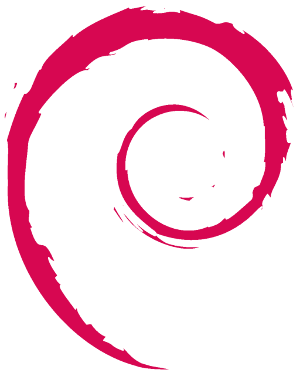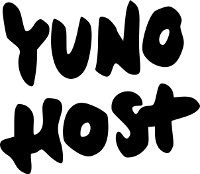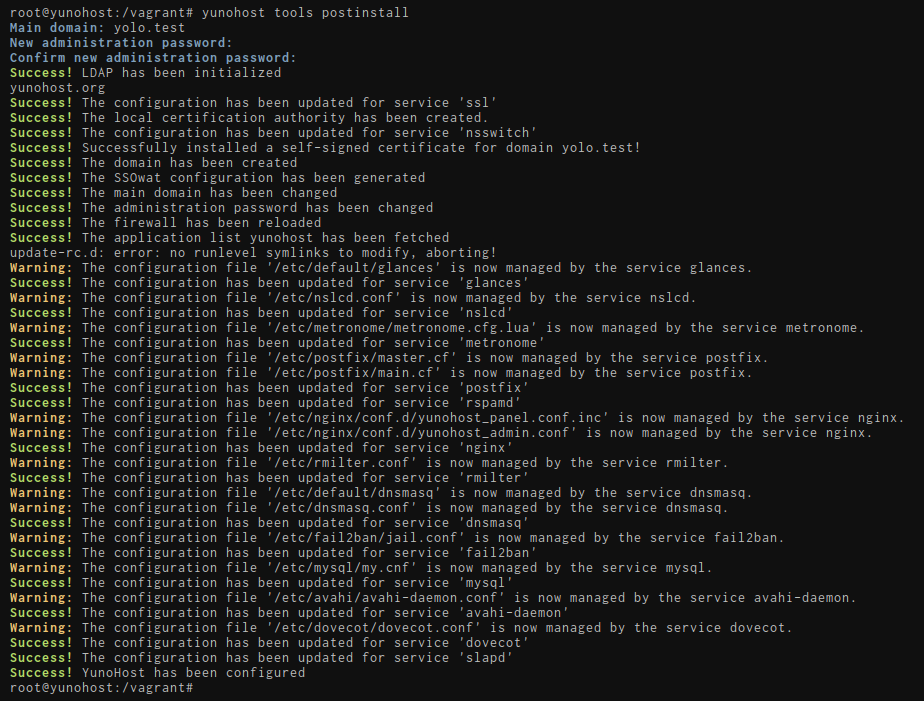Quick Menu
Installazione di YunoHost
Selezionate l'hardware sul quale vuoi installare YunoHost:
Pre-requisiti
Avviate lo script di installazione
- Avviate la linea di comando sul vostro server (sia direttamente o via ssh)
- Assicuratevi di essere root (in caso contrario con il comando
sudo -ipotete diventarlo) - Date il seguente comando:
curl https://install.yunohost.org | bashSe curl non è installato sul vostro sistema potete installarlo con apt install curl.
Se invece il comando indicato sopra non desse alcun risultato potreste fare apt install ca-certificates
Nota per gli utenti avanzati preoccupati per l'approccio `curl|bash: provate a leggere "Is curl|bash insecure?" sul blog di Sandstom, e anche this discussion on Hacker News.
Proseguite con la configurazione iniziale
Se state recuperando un server da un backup YunoHost non dovete seguire questo passaggio e invece recuperare un backup invece del passo del postinstall.
È possibile eseguire la configurazione iniziale dall'interfaccia web digitando nella barra degli indirizzi del vostro browser l'indirizzo IP locale del vostro server. Normalmente il provider della vostra VPS vi dovrebbe aver comunicato l'indirizzo IP del server.
Al momento della prima visita molto probabilmente troverete un allarme di sicurezza relativo al certificato usato dal server. Per adesso il vostro server sta usando un certificato auto-firmato. Potrete installare successivamente un certificato automaticamente riconosciuto dai browser web come descritto nella documentazione sul certificato. Per adesso potete aggiungere un'eccezione di sicurezza per accettare il certificato corrente. (Però, PER FAVORE, non prendete l'abitudine di accettare ciecamente questo tipo di allarme di sicurezza!)
Dovreste arrivare su questa pagina :
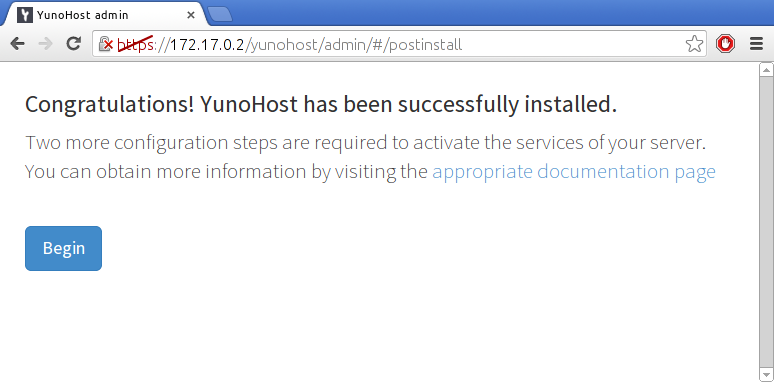
Dominio principale
Questo sarà il dominio usato dagli utenti del server per accedere al portale di autenticazione. Potrete aggiungere poi altri domini e scegliere quale è il principale se necessario.
-
Se siete alle prime esperienze del self-hosting e non avete già un nome a dominio noi raccomandiamo l'uso di .nohost.me / .noho.st / .ynh.fr (come ad esempio
homersimpson.nohost.me). Ammesso che non sia stato già assegnato, il dominio verrà configurato automaticamente e non dovrete compiere nessun altro passo di configurazione. Considerate che di contro non avrete il pieno controllo sulla configurazione del DNS. -
Se avete già un nome a dominio lo potete usare probabilmente qui. Dovrete poi configurare i record DNS come spiegato qui.
Sì, è necessario configurare un nome a dominio. Se non avete un nome a dominio e non volete neanche un dominio .nohost.me / .noho.st / .ynh.fr potete configurare un dominio fasullo come ad esempio yolo.test e modificare il vostro file locale /etc/hosts di modo chequesto dominio fasullo punti all'IP appropriato come spiegato qui.
Primo utente
Il primo utente viene creato a questo passo. Dovreste scegliere un nome utente e una password ragionevolmente complessa. (Non ci stancheremo mai di raccomandare che la password deve essere robusta!). Questo utente verrà aggiunto al gruppo Admins e quindi potrà accedere al portale utente, alla pagina web di amministrazione e connettersi via SSH o SFTP. Gli utenti del gruppo Admins riceveranno inoltre le email inviate a root@yourdomain.tld e admin@yourdomain.tld: questi messaggi potrebbero essere usate per mandare informazioni tecniche o allarmi. È possibile aggiungere successivamente ulteriori utenti che possono essere aggiunti al gruppo Admins.
Questo utente rimpiazza il precedente utente admin al quale potrebbero far riferimento alcune vecchie pagina della documentazione. Nel caso è sufficiente sostituire admin con il vostro nome utente.
Avviate la diagnosi iniziale
Una volta che il passo del postinstall è concluso dovreste essere in grado di fare login alla pagina web di amministrazione usando le credenziali del primo utente che avete appena creato.
Il sistema di diagnosi è pensato per offrire un modo semplice per verificare che tutti gli aspetti critici del vostro server sono correttamente impostati - e guidarvi nel risolvere in problemi. Il sistema di diagnosi si avvierà due volte al giorni e invierà un allarme se verranno individuati dei problemi.
N.B.: non scappate! La prima volta che avvierete il sistema di diagnosi vedrete quasi sicuramente molti allarmi gialli e rossi perché normalmente dovete configurare i record DNS (a meno che non usiate dei domini .nohost.me/noho.st/ynh.fr), aggiungere un file di swap se non avete sufficiente ram .
Se un allarme non è per voi preoccupante (perché per esempio non intendete usare un particolare feature) è assolutamente corretto marcare il problema come ignora nella pagina di amministrazione web > Diagnosi cliccando sul bottone ignora del problema in questione.
Per avviare una diagnosi collegatevi alla pagina web di amministrazione nella sezione Diagnosi. Cliccate su Avvia diagnosi iniziale e dovreste ottenre una schermata simile a questa:
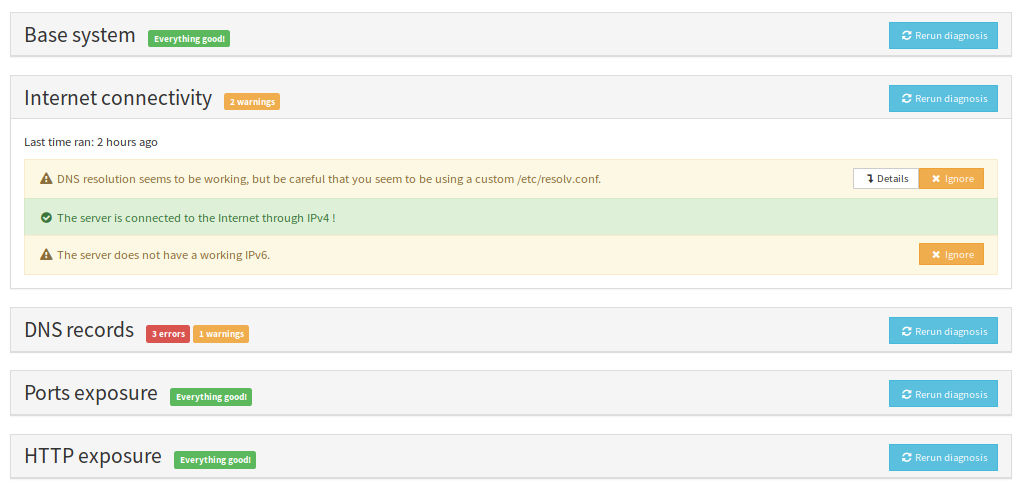
Ottenere un certificato Let's Encrypt
Una volta configurati i record DNS ed eventualmente il port forwarding dovreste essere in grado di installare un certificato Let's Encrypt. In questo modo dovrebbero scomparire gli allarmi di sicurezza visti sopra per i nuovi visitatori.
Per maggiori informazioni o per conoscere meglio i certificati SSL/TLS vedi questa pagina.
Andate su Domini > cliccate sul vostro dominio > Certificate
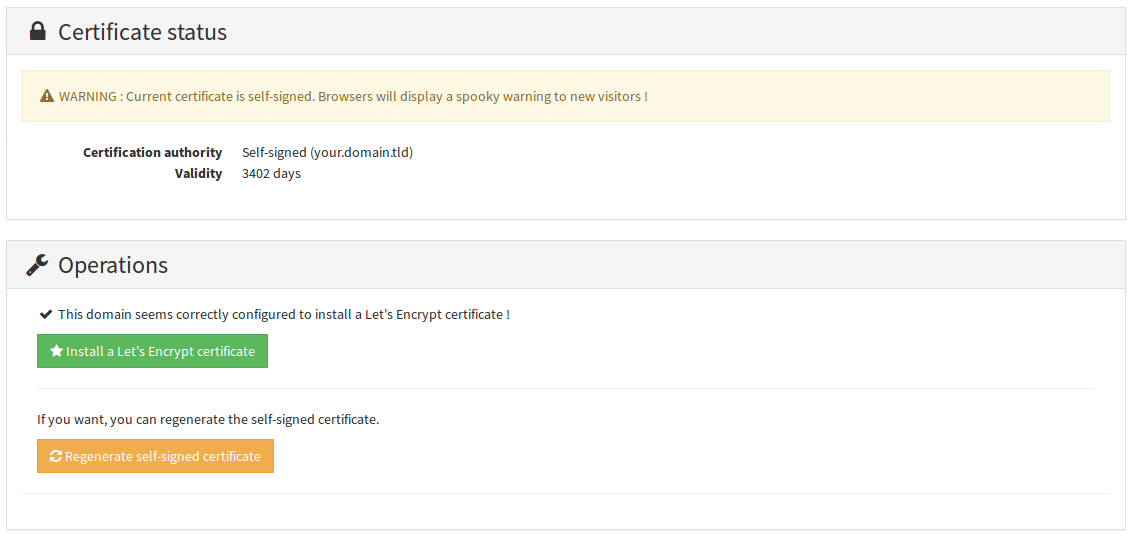
 Congratulazioni
Congratulazioni
Adesso avete un server ben configurato. Se siete alle prime esperienze di YunoHost è consigliabile guardare il tour guidato. Dovreste essere in grado di installare le vostre applicazioni preferite. Non dimenticate di programmare i backup!
Hai trovato degli errori? Pensi di poter migliorare questa documentazione? Simply click the Edit link at the top of the page, and then the icon on Github to suggest changes.